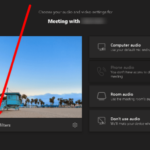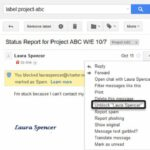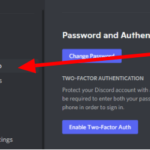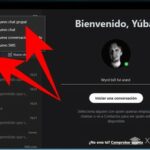¿Quieres personalizar el aspecto de Gmail en tu navegador web? ¿O desea aplicar temas únicos a cada una de sus cuentas para distinguirlas más fácilmente? De cualquier manera, estamos aquí para ofrecer nuestra ayuda. Le enseñaremos cómo agregar fondos personalizados a su cuenta de Gmail.
Tutorial
Si encuentra su cuenta de Gmail demasiado simple para su gusto, hay formas de personalizar cómo aparece su bandeja de entrada en su navegador. Una cosa que puedes hacer es personalizar tu fondo usando temas.
Si bien se puede acceder fácilmente a la función a través de la Configuración rápida, es posible que algunos de ustedes tengan problemas para localizarla. Con eso en mente, tenemos aquí una guía para ayudarte.
En nuestra guía a continuación, le mostraremos cómo aplicar un tema predeterminado o un fondo personalizado a su cuenta de Gmail. Sin más preámbulos, comencemos.
Cómo personalizar tu fondo en Gmail
Si desea personalizar su bandeja de entrada de Gmail, puede optar por aplicar un tema a su cuenta. Puede seleccionar entre los fondos de pantalla predeterminados que se ofrecen en la plataforma o usar uno de sus fotos de Google.
Ya sea que desee utilizar los fondos de pantalla precargados o una de sus fotos, lo tenemos cubierto. Todo lo que tienes que hacer es seguir nuestros tutoriales a continuación.
Cómo utilizar los fondos predeterminados de Gmail:
- Usando su navegador web favorito, visite Gmail e inicie sesión en su cuenta.
- En el lado superior derecho de su pantalla, toque el ícono de ajustes para acceder a su Configuración rápida .
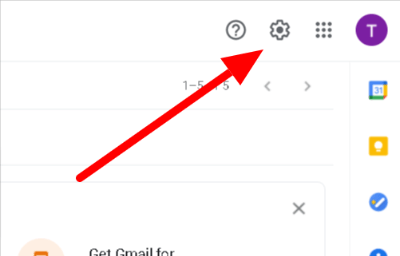
- En la sección Tema, seleccione Ver todo para comprobar todas las opciones de fondo de pantalla.
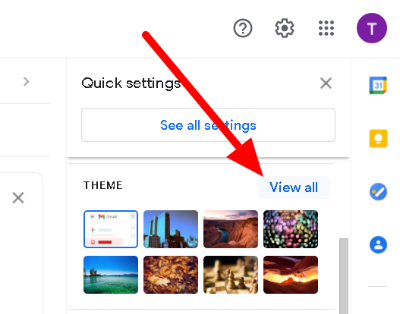
Por otro lado, puede seleccionar uno de los temas destacados para aplicarlo inmediatamente a su cuenta. Cuando lo haga, puede omitir los pasos a continuación. - Elija un fondo de pantalla de las opciones disponibles en su pantalla y verifique cómo aparece en su fondo.
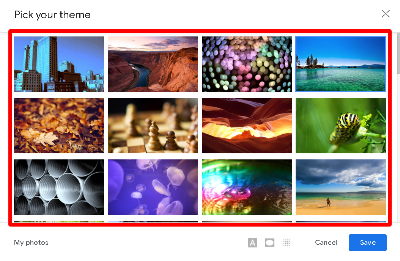
Nota : algunos temas le permiten cambiar el fondo del texto, oscurecer las esquinas de la pantalla y aplicar desenfoque a la imagen. - En la parte inferior de la ventana de selección de temas, haga clic en Guardar para aplicar los cambios.
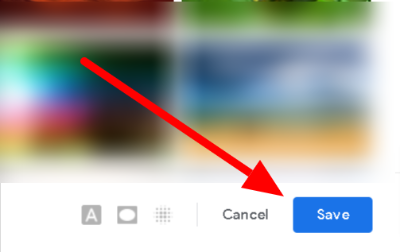
Así es como cambia su fondo en la aplicación web de Gmail. Su nuevo tema dura hasta que elija cambiarlo por otro o volver al predeterminado.
Cómo usar imágenes personalizadas como fondo:
Si ninguno de los temas precargados se ajusta a sus gustos, puede optar por utilizar una imagen de sus fotos de Google. Consulte nuestro tutorial paso a paso a continuación para descubrir cómo.
- Abra su Configuración rápida y seleccione Ver todo en la sección de temas.
- En la parte inferior izquierda de la ventana de temas, haga clic en » Mis fotos «.

- Abra uno de sus álbumes y haga doble clic en la imagen que desea usar como fondo. Alternativamente, puede seleccionar una de sus fotos y hacer clic en Seleccionar en la parte inferior izquierda de la ventana.
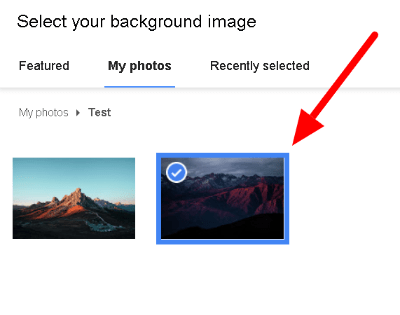
Si no tiene ninguna imagen en sus fotos de Google, la ventana de selección de tema aparecerá en blanco. Afortunadamente, subir imágenes a la plataforma no es difícil.
Cómo subir imágenes a tu Google Fotos
Si tiene una imagen que desea usar como fondo para su Gmail u otros servicios de Google, es posible que primero deba cargarla en sus fotos de Google. Siga nuestro tutorial paso a paso a continuación para aprender cómo hacerlo.
- En su navegador web, vaya a Google Photos .
- Seleccione las imágenes o videos que desea cargar y arrástrelos a la pantalla. Alternativamente, puede hacer clic en Cargar en la esquina superior derecha y seleccionar los archivos de su almacenamiento.
Si las imágenes que cargó no están visibles cuando cambia el tema en Gmail, puede intentar agregarlas a un álbum. Todo lo que tiene que hacer es hacer clic en la marca de verificación en las fotos, seleccionar el ícono más en la esquina superior derecha, elegir Álbum y seleccionar su destino.
Después de agregar la imagen a un álbum, intente cambiar el tema en su Gmail una vez más. Encontrarás la foto que quieras usar como fondo en uno de tus álbumes.
Para envolverlo todo
Ahora que sabe cómo aplicar temas a su cuenta de Gmail, puede continuar y personalizar su fondo. Puede elegir entre los fondos de pantalla precargados o usar uno de sus fotos de Google.
Tenga en cuenta que los temas no están disponibles en la versión móvil de Gmail. Si Google agrega la función en el futuro, publicaremos una actualización lo antes posible.
¡Eso es todo lo que tenemos en nuestra guía! Si desea obtener más consejos y tutoriales, presione el botón de marcadores y visítenos con regularidad para consultar sus publicaciones o actualizaciones diarias.